win7屏幕亮度怎么调,win7屏幕亮度调整最佳方法
时间:2016-07-14 来源:互联网 浏览量:
win7系统已经陪伴我们很长一段时间,有些刚升级win7免激活旗舰版系统的用户,对系统操作还不是很清楚,比如win7屏幕亮度怎么调?这其中需要哪些步骤?其实很简单,只要大家参考以下步骤就可以完成屏幕亮度的设置。
win7屏幕亮度调整最佳方法:
1、电脑左下角点‘’开始‘’,单击打开‘’控制面板‘’
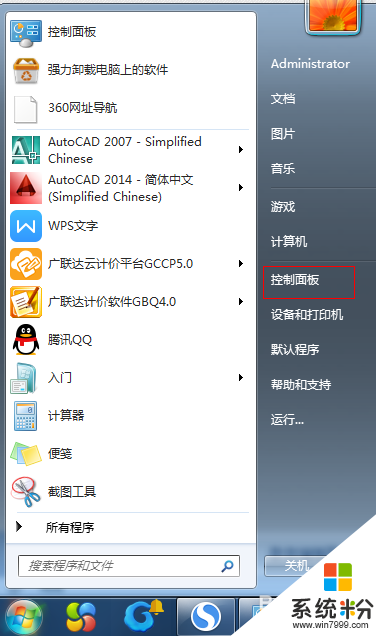
2、找到右侧‘’外观和个性化‘’
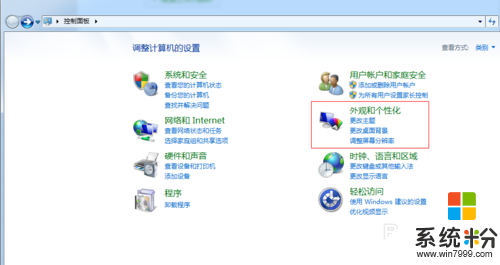
3、点击下方‘’NVIDIA控制面板‘’
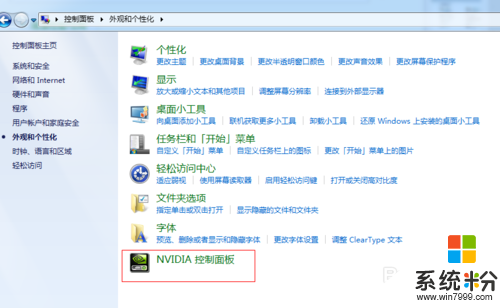
4、看到左上方有‘’调整桌面颜色设置‘’,拖动右侧亮度滑动条,向左是暗,向右是亮,拖动后下方出现‘’应用‘’按钮,点击应用即可
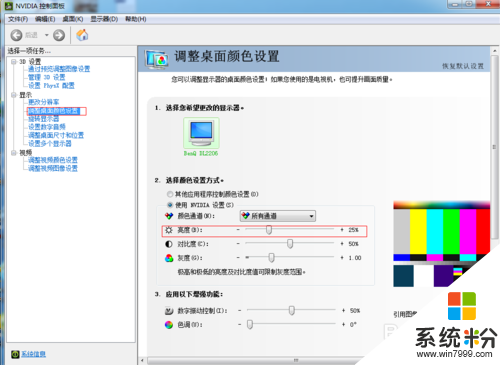
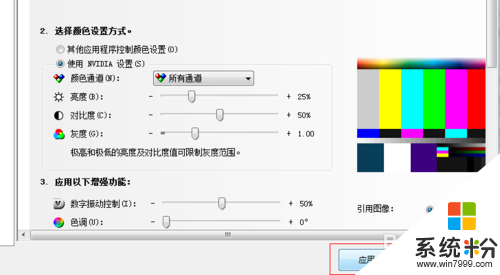
win7屏幕亮度怎么调?现在大家应该清楚了吧。还有其他win7操作系统教程需要学习的话,都可以上系统粉官网查看相关的文章。
我要分享:
相关教程
- ·Win7如何调整屏幕亮度?如何调节电脑屏幕亮度?
- ·原版win7怎么调整屏幕亮度|原本win7调整屏幕亮度的方法
- ·win7系统屏幕亮度怎么修改调整,调整win7电脑屏幕亮度的方法
- ·win7怎么调节屏幕亮度|win7屏幕亮度怎么调节
- ·win7调屏幕亮度调节 Win7系统如何调节屏幕亮度
- ·windows7如何调高亮度 win7系统如何调节屏幕亮度屏幕亮度调节不稳定
- ·win7系统电脑开机黑屏 Windows7开机黑屏怎么办
- ·win7系统无线网卡搜索不到无线网络 Win7电脑无线信号消失怎么办
- ·win7原版密钥 win7正版永久激活密钥激活步骤
- ·win7屏幕密码 Win7设置开机锁屏密码的方法
Win7系统教程推荐
- 1 win7原版密钥 win7正版永久激活密钥激活步骤
- 2 win7屏幕密码 Win7设置开机锁屏密码的方法
- 3 win7 文件共享设置 Win7如何局域网共享文件
- 4鼠标左键变右键右键无法使用window7怎么办 鼠标左键变右键解决方法
- 5win7电脑前置耳机没声音怎么设置 win7前面板耳机没声音处理方法
- 6win7如何建立共享文件 Win7如何共享文件到其他设备
- 7win7屏幕录制快捷键 Win7自带的屏幕录制功能怎么使用
- 8w7系统搜索不到蓝牙设备 电脑蓝牙搜索不到其他设备
- 9电脑桌面上没有我的电脑图标怎么办 win7桌面图标不见了怎么恢复
- 10win7怎么调出wifi连接 Win7连接WiFi失败怎么办
Win7系统热门教程
- 1 如何解决win7旗舰版系统无法加载远程访问服务连接管理器 win7旗舰版系统无法加载远程访问服务连接管理器的解决方法
- 2 Win7系统怎样利用自带功能来检测系统磁盘驱动? Win7系统利用自带功能来检测系统磁盘驱动的方法?
- 3 win7下取得管理员所有权的技巧
- 4宏基笔记本电脑预装win8怎么改win7,宏基笔记本win8改win7方法
- 5windows7系统不同操作系统有什么不同
- 6如何解决win7 64位旗舰版提示“Intel Rapid Start Technology” 解决win7 64位旗舰版提示“intel rapid start technology”的方法
- 7win7中打开UltraISO无法修改虚拟光驱配置的解决方法
- 8怎么解决Win7下文件无法复制粘帖的问题 解决Win7下文件无法复制粘帖的问题的方法
- 9win7 64位无法启动操作中心怎么回事,win7怎么开启操作中心
- 10win7电脑如何设置三层密码 win7系统三层密码设置的好处
最新Win7教程
- 1 win7系统电脑开机黑屏 Windows7开机黑屏怎么办
- 2 win7系统无线网卡搜索不到无线网络 Win7电脑无线信号消失怎么办
- 3 win7原版密钥 win7正版永久激活密钥激活步骤
- 4win7屏幕密码 Win7设置开机锁屏密码的方法
- 5win7怎么硬盘分区 win7系统下如何对硬盘进行分区划分
- 6win7 文件共享设置 Win7如何局域网共享文件
- 7鼠标左键变右键右键无法使用window7怎么办 鼠标左键变右键解决方法
- 8windows7加密绿色 Windows7如何取消加密文件的绿色图标显示
- 9windows7操作特点 Windows 7的特点有哪些
- 10win7桌面东西都没有了 桌面文件丢失了怎么办
